Интегрирането на Google Docs с Claude AI подобрява усилията за сътрудничество, като позволява директен достъп до документи, улеснявайки разговори, богати на контекст. Тази усъвършенствана функция е достъпна за потребители, абонирани за плановете Claude Pro или Claude for Work (Team или Enterprise), рационализирайки взаимодействието с документи за подобрена ефективност и производителност.
Системни изисквания и указания за достъп
- Активен абонамент за план Claude Pro или Claude for Work (Team/Enterprise).
- Акаунт в Google с необходимите разрешения за достъп до Google Drive.
- Упълномощаване за преглед на конкретни документи, предназначени за синхронизация.
Интегриране на Google Документи в чатове
- Отворете Claude AI чат интерфейса.
- Намерете иконата на кламер в прозореца за чат.
- Задръжте курсора на мишката върху кламера, за да видите вашите опции за интегриране.
- Изберете иконата на Google Drive от предоставения списък.
- Ако за първи път използвате тази функция, завършете процеса на удостоверяване на Google.
- Можете или да прегледате скорошните си документи, или да въведете конкретен URL за документа, който искате да споделите.
- Изпратете вашето съобщение, за да позволите на Клод да получи достъп и да обработи документа.
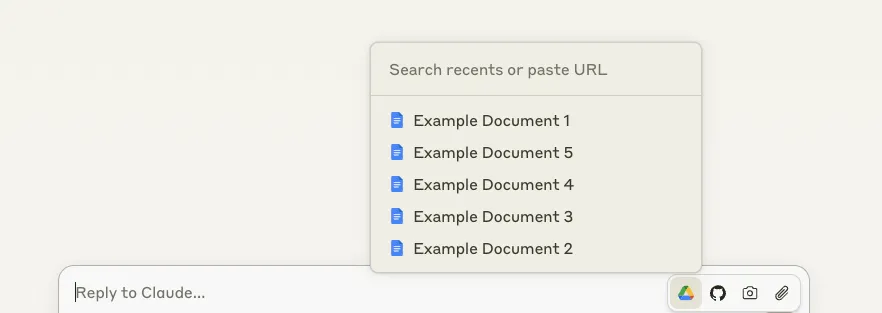
Използване на Google Документи за използване в проекти
- Достъп до частен проект в Claude AI.
- Щракнете върху бутона „Добавяне на съдържание“, намиращ се в раздела за знания на проекта.
- Изберете „Google Диск“ от наличните опции.
- Извършете удостоверяване в Google, ако не сте го направили преди.
- Изберете документи от вашите наскоро достъпни файлове или директно въведете URL адреси на документи.
- Оставете малко време на Клод да обработи и интегрира избраните документи във вашата база от знания за проекта.
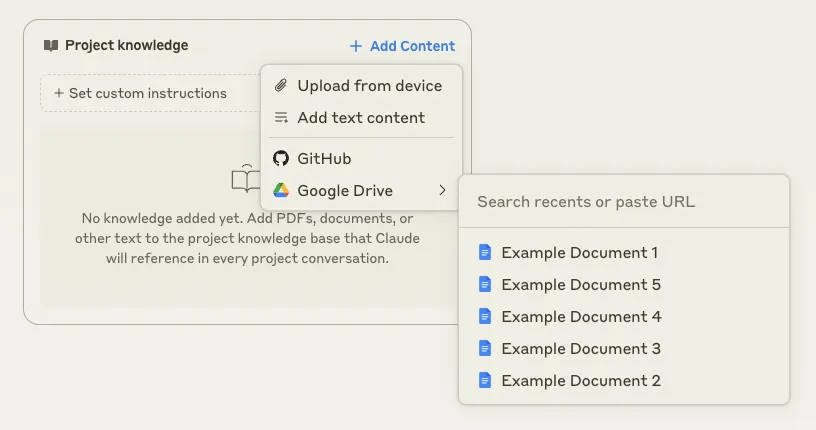
Важни съображения
- Обработва се само текстово съдържание от Google Документи; изображенията няма да бъдат извлечени.
- Документите се синхронизират автоматично, отразявайки най-новата версия от Google Drive.
- Могат да бъдат включени множество документи, стига да отговарят на ограниченията на контекста на разговора.
- Съдържание от синхронизирани Google Документи не може да се споделя в обществени чатове.
- Коментарите и предложенията, направени в Google Документи, остават невидими за Claude AI.
Вашият коментар